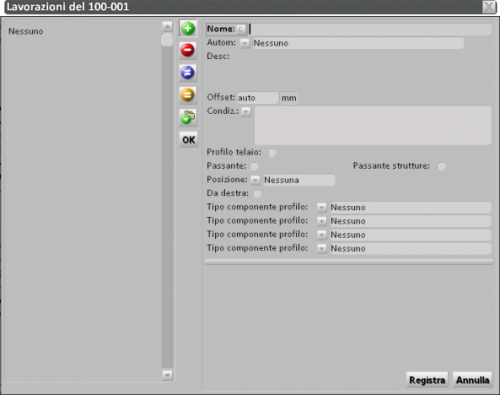Usinage de l'Accessoire
De Opera Wiki.
(Différences entre les versions)
| (17 versions intermédiaires masquées) | |||
| Ligne 1 : | Ligne 1 : | ||
| - | [[File:finestralavorazioniaccesorio.png|500 px|thumb|right| | + | [[File:finestralavorazioniaccesorio.png|500 px|thumb|right|L’encadré du fonctionnement de l'accessoire]] |
| - | {{NB| | + | {{NB|Pour accéder à cet encadré dans Opera gestion des commandes: à partir du menu ''Archives'', sélectionnez le bouton ''Accessoires'' et cliquez sur l’icône [[Image:tastolavorazioni.png]]}} |
| - | + | Voici une description du contenu de la boîte: | |
| - | *[[File: | + | *'''Nom '''[[File:codice.png]]: Ouvre la page [[Selezione lavorazioni|Sélection des usinages]] où vous pouvez sélectionner un type d’usinage. |
| - | + | * '''Autom:'''[[File:tastomenutendina.png]]: Dans le menu couplé, vous pouvez choisir l’automatisme pour l’insertion de l’usinage. | |
| + | ** ''Aucune'': il n’y a pas une condition particulière qui indique au programme la modalité d'application des usinages, donc le logiciel l'appliquera dans chacune des situations. Dans tous les cas, n'oubliez pas que le réglage d'une variable pour différents besoins détermine si oui ou non l'application du processus. | ||
| + | ** ''Rencontres des tiges'': cet automatisme indique au logiciel que cet usinage se réfère à l’installation des rencontres de fermeture, dans lesquels la tige de commande est introduite lorsque la fenêtre est fermée. Ce procédé est associé à l’accessoire rencontre, qui à son tour est inséré comme un accessoire dans la tige de commande de la typologie. | ||
| + | ** ''Rencontre 3ème fermeture'': le plus souvent sur le côté de la porte sur la quelle la poignée est montée , une nouvelle rencontre, pour la troisième fermeture ou à des fins de sécurité ou tout simplement pour accueillir les cliquets montés sur les tiges, dans Opera cette application s’appelle Rencontre de 3ème fermeture. L’usinage avec cet automatisme généralement est associé avec la poignée; il indique au logiciel que le profilé du volet adjacente à la poignée dit être exécuté pour l’installation de la rencontre de 3ème. Il est puis possible d’agir sur la condition où vous pouvez créer une formule pour obtenir la partie exacte de l’usinage. | ||
| + | ** ''Contre-plaque '': l'usinage auquel est associé cet automatisme, doit être fixé sur la serrure, la contre-plaque indiquera au logiciel que le processus doit être effectué sur le profilé positionné en face de la serrure (montant châssis fixe), pour le montage de la contre-plaque de la serrure. | ||
| + | **''Rencontre'': Il s'agit du traitement automatique des cliquets de fermeture des crémones. Il indique au logiciel que l’usinage doit être effectué dans le profilé positionné en face de la crémone. L’Usinage doit être inséré autant de fois que le numéros de cliquets dans la crémone, avec différentes variables liées à la hauteur des cliquets mêmes.* | ||
| + | ** ''Trou Mont. Transversal'': L’usinage pour l’installation du transversal sont chargés sur l’accessoire crampillon ; cet automatisme, indique au logiciel que l’usinage doit être effectué sur le profilés d’une porte ou d’une fenêtre qui rencontre le transversal. | ||
| + | **''Poignée de secours'' : la poignée de secours demande un trou sur tous les profilés verticales du volet où elle est installéé. Cet automatisme indique au logiciel la position des trous en fonction de la hauteur de la poignée. | ||
| + | ** ''Le profilé opposé'': l'utilisation de cet automatisme permet, principalement avec un accès automatique enregistré accessoire d’installation, d’appliquer un usinage sur le profilé frontalement opposé au profilé où l'accessoire est chargé. | ||
| + | ** ''Vis'': automatisme principalement utilisé pour les trous de montage du matériel. Elle est associée aux variables Hia et Leah. | ||
| + | *'''Desc''': Décrit l'usinage sélectionné. | ||
| - | *''' | + | * '''Offset''': La fonction de cette boîte est d'aboutir à un changement des quota dans les usinages. |
| - | [[File: | + | *'''Condition''' [[File:frecciagiu.png]]: cette case est couplé à un bouton qui ouvre une vaste liste de variables que vous pouvez choisir et appliquer en phase d’usinage. |
| + | *'''Profilé châssis''': : le choix de ce domaine vous permet de mettre l'usinage sur le profilé du châssis. | ||
| - | *''' | + | *'''Passant''': Insère l’usinage sur les profilés du même côté. |
| - | *''' | + | *'''Passant structures ''': Insère l’usinage sur les profilés du même côté et dans la structure adjacente. |
| - | + | *'''Position''' [[File:frecciagiu.png]]: détermine la position de l’usinage du profilé (Aucune / Gauche / Droite). | |
| - | + | ||
| - | + | ||
| - | + | ||
| - | + | ||
| - | *''' | + | *'''De droite''': La position de l’usinage est acquise de droite et en compensant d'éventuelles erreurs dans la coupe. |
| - | + | *'''Type de composant du profilé''' [[File:frecciagiu.png]]: Dans le cas d'un profilé composé, cette fonction vous permet de déterminer sur quel composant appliquer l’usinage, c'est-à-dire si, par exemple, il s’agit de profilés en aluminium-bois composés d'un composant interne et un externe. | |
| - | |||
| - | |||
| - | |||
| - | |||
| - | |||
| - | |||
| - | |||
| - | |||
| - | |||
| - | |||
| - | |||
| - | |||
| - | |||
| - | |||
| - | |||
| - | |||
| - | |||
| - | |||
| - | |||
| - | |||
| - | |||
[[Category:JM/Manuale]] | [[Category:JM/Manuale]] | ||
Version actuelle en date du 7 juillet 2014 à 10:31
Voici une description du contenu de la boîte:
- Nom
 : Ouvre la page Sélection des usinages où vous pouvez sélectionner un type d’usinage.
: Ouvre la page Sélection des usinages où vous pouvez sélectionner un type d’usinage.
- Autom:
 : Dans le menu couplé, vous pouvez choisir l’automatisme pour l’insertion de l’usinage.
: Dans le menu couplé, vous pouvez choisir l’automatisme pour l’insertion de l’usinage.
- Aucune: il n’y a pas une condition particulière qui indique au programme la modalité d'application des usinages, donc le logiciel l'appliquera dans chacune des situations. Dans tous les cas, n'oubliez pas que le réglage d'une variable pour différents besoins détermine si oui ou non l'application du processus.
- Rencontres des tiges: cet automatisme indique au logiciel que cet usinage se réfère à l’installation des rencontres de fermeture, dans lesquels la tige de commande est introduite lorsque la fenêtre est fermée. Ce procédé est associé à l’accessoire rencontre, qui à son tour est inséré comme un accessoire dans la tige de commande de la typologie.
- Rencontre 3ème fermeture: le plus souvent sur le côté de la porte sur la quelle la poignée est montée , une nouvelle rencontre, pour la troisième fermeture ou à des fins de sécurité ou tout simplement pour accueillir les cliquets montés sur les tiges, dans Opera cette application s’appelle Rencontre de 3ème fermeture. L’usinage avec cet automatisme généralement est associé avec la poignée; il indique au logiciel que le profilé du volet adjacente à la poignée dit être exécuté pour l’installation de la rencontre de 3ème. Il est puis possible d’agir sur la condition où vous pouvez créer une formule pour obtenir la partie exacte de l’usinage.
- Contre-plaque : l'usinage auquel est associé cet automatisme, doit être fixé sur la serrure, la contre-plaque indiquera au logiciel que le processus doit être effectué sur le profilé positionné en face de la serrure (montant châssis fixe), pour le montage de la contre-plaque de la serrure.
- Rencontre: Il s'agit du traitement automatique des cliquets de fermeture des crémones. Il indique au logiciel que l’usinage doit être effectué dans le profilé positionné en face de la crémone. L’Usinage doit être inséré autant de fois que le numéros de cliquets dans la crémone, avec différentes variables liées à la hauteur des cliquets mêmes.*
- Trou Mont. Transversal: L’usinage pour l’installation du transversal sont chargés sur l’accessoire crampillon ; cet automatisme, indique au logiciel que l’usinage doit être effectué sur le profilés d’une porte ou d’une fenêtre qui rencontre le transversal.
- Poignée de secours : la poignée de secours demande un trou sur tous les profilés verticales du volet où elle est installéé. Cet automatisme indique au logiciel la position des trous en fonction de la hauteur de la poignée.
- Le profilé opposé: l'utilisation de cet automatisme permet, principalement avec un accès automatique enregistré accessoire d’installation, d’appliquer un usinage sur le profilé frontalement opposé au profilé où l'accessoire est chargé.
- Vis: automatisme principalement utilisé pour les trous de montage du matériel. Elle est associée aux variables Hia et Leah.
- Desc: Décrit l'usinage sélectionné.
- Offset: La fonction de cette boîte est d'aboutir à un changement des quota dans les usinages.
- Condition
 : cette case est couplé à un bouton qui ouvre une vaste liste de variables que vous pouvez choisir et appliquer en phase d’usinage.
: cette case est couplé à un bouton qui ouvre une vaste liste de variables que vous pouvez choisir et appliquer en phase d’usinage.
- Profilé châssis: : le choix de ce domaine vous permet de mettre l'usinage sur le profilé du châssis.
- Passant: Insère l’usinage sur les profilés du même côté.
- Passant structures : Insère l’usinage sur les profilés du même côté et dans la structure adjacente.
- De droite: La position de l’usinage est acquise de droite et en compensant d'éventuelles erreurs dans la coupe.